Use seu Android como um Laser Pointer
Publicado por Raimundo Alves Portela em 25/11/2011
[ Hits: 22.520 ]
Blog: http://portelanet.com
Use seu Android como um Laser Pointer
Como vi que não era tão viável comprar um ainda, fui à caça, procurei no Google Market e achei o Pointer, uma aplicação simples, porém poderosa que permite usar seu Android como um touchpad remotamente e também como teclado.
Que maravilha, assim dar para passar os slides com o click do mouse ou enter do teclado.
Bom, procure no Market por 'Pointer':
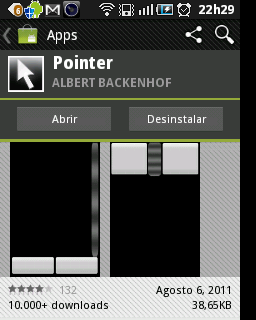
Instale no seu Android, depois precisaremos de um módulo que vai atuar como o servidor da aplicação, esse deve ser usado no computador que será controlado pelo seu Android, como é feito em Java, funcionado em diversos Sistemas Operacionais. Baixe em:
Descompacte-o, e execute o arquivo 'Pointer Host.jar':
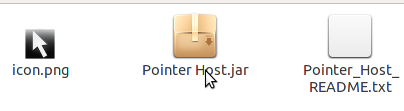
Na tela que aparece, tem alguns configurações de sensibilidade do touchpad, start e stop, etc. Vejam que ele mostra o ip do host (computador que está executando-o) como 127.0.0.1, ignorem, pois no fim das contas vocês vão precisar mesmo do ip que o seu computador tem na rede.
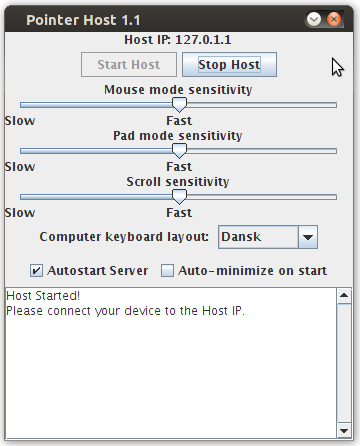
Obs.: Você vai precisar está com o seu Android e o computador na mesma rede.
Como pretendo que a dica seja útil, e pode acontecer de no local onde você vai precisar desse recurso a rede não seja totalmente disponível, aqui vai mais uma dica:
Use seu Android como roteador wi-fi para seu computador, assim os dois estarão na mesma rede.
Vá em Configurações:
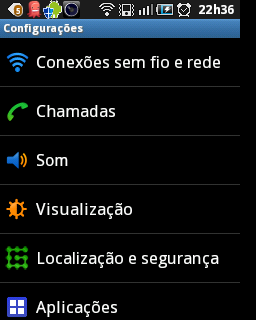
Depois em Ancoragem e Roteador Wi-fi:
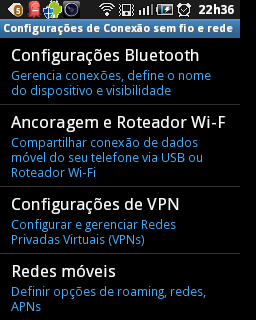
Habilite o roteador wi-fi:
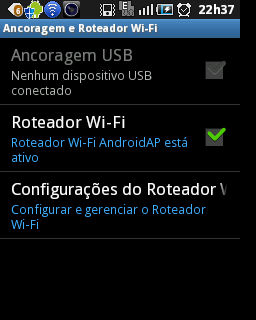
Ok, agora conecte seu computador à rede do seu Android, procure no seu utilitário de configuração pelo nome da rede definida no seu Android.
Agora estamos quase prontos para acessar nosso computador pelo aplicativo Pointer, faltam poucos passos:
Abra o aplicativo Pointer no seu Android:

Será aberta a tela de configuração do mesmo, informe o ip que o seu computador tem:
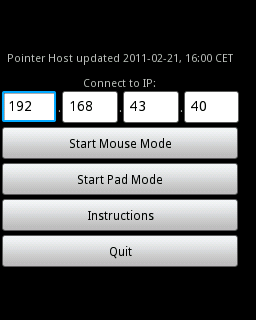
Obs.: Para obter seu número ip da rede wireless, pode usar o comando:
ifconfig wlan0
Agora use a opção 'Start Pad Mode':
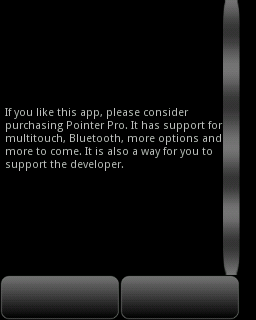
Pronto, muito bacana! Já pode ir deslizando o dedo e vendo que o ponteiro do mouse move-se no seu computador, pode clicar no botão esquerdo e direto do touchpad e ver o resultado.
Para usar o teclado, basta clica com o botão de menu do seu Android e será mostrado um teclado, digite e veja os resultado no seu computador.
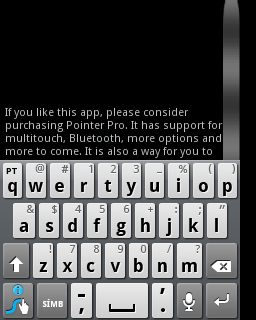
Espero que seja útil para vocês.
Abraços,
@rai3mb
Deixando o Debian com a cara do Ubuntu
OpenOffice.org - copiar e colar texto e imagem da internet
Criar "ícone" para executar Scripts
Criando e lendo imagens com QR Code na linha de comando
Resolvendo bug do Flash Player 10 no Mozilla
Disk Manager: gerenciamento automático de partições
PornView, o visualizador de imagens
Instalando o sisGP - Sistema para Gestão de Provedores de Internet
Eu até sei aonde q vc fez a sua palestra... hehehe! Muito maneiro! Quando eu adquirir um celular q tenha Android, farei essa parada sua ae, q vai me ajudar muuuuuito! Tb precisei de um Pointer na minha palestra. A sorte foi q a sala era pequenina e deu pra passar os slides sem sair da mesa.
Muito bem, bom trabalho, testei aqui e gostei.
Patrocínio
Destaques
Artigos
Cirurgia para acelerar o openSUSE em HD externo via USB
Void Server como Domain Control
Modo Simples de Baixar e Usar o bash-completion
Monitorando o Preço do Bitcoin ou sua Cripto Favorita em Tempo Real com um Widget Flutuante
Dicas
Como quebrar senha usando john the ripper
[Resolvido] VirtualBox can't enable the AMD-V extension
Como verificar a saúde dos discos no Linux
Como instalar , particionar, formatar e montar um HD adicional no Linux?
Tópicos
Alguém já testou o novo COSMIC Desktop? O que achou? (3)
Portal de autenticação em loop (0)
Por que passar nas disciplinas da faculdade é ruim e ser reprovado é b... (0)
Top 10 do mês
-

Xerxes
1° lugar - 149.694 pts -

Fábio Berbert de Paula
2° lugar - 71.627 pts -

Mauricio Ferrari
3° lugar - 22.565 pts -

Buckminster
4° lugar - 20.887 pts -

Alberto Federman Neto.
5° lugar - 20.522 pts -

edps
6° lugar - 19.920 pts -

Daniel Lara Souza
7° lugar - 19.801 pts -

Andre (pinduvoz)
8° lugar - 18.427 pts -

Alessandro de Oliveira Faria (A.K.A. CABELO)
9° lugar - 16.821 pts -

Diego Mendes Rodrigues
10° lugar - 14.876 pts




